Auteur:
Eugene Taylor
Denlaod Vun Der Kreatioun:
15 August 2021
Update Datum:
1 Juli 2024
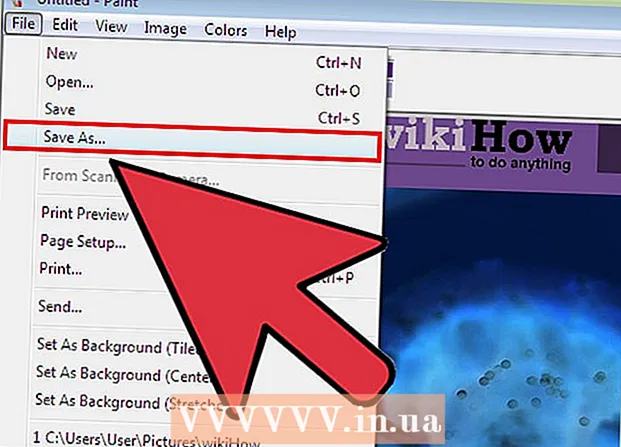
Inhalt
- Ze trëppelen
- Method 1 vun 2: Windows 7 a méi héich
- Method 2 vun 2: Windows Vista a fréiere Versiounen
- Tipps
- Warnungen
- Noutwendegkeete
An dësem Artikel benotzt Dir MS Paint fir d'Faarwen an engem Bild z'invertéieren. Vu MS Paint 6.1 (Windows 7) huet sech d'Art a Weis wéi Dir Faarwen ëmgitt geännert. Et ass ëmmer nach einfach ze maachen, awer et ass net ëmmer direkt evident. Fir dëst séier gemaach ze kréien, dréckt Ctrl + Shift + I. Liest weider fir ze léieren wéi d'Faarwen an déi nei an al Versioune vum Programm ëmgedréit ginn!
Ze trëppelen
Method 1 vun 2: Windows 7 a méi héich
 Bedenkt datt d'Invert Colors Tool geännert huet. Den Invert Colors Tool gëtt net méi am Haaptmenu fonnt, wéi a Windows Vista oder fréier Versiounen. Wéi vum MS Paint 6.1 kënnt Dir nëmmen d'Faarwen ëmdréinen andeems Dir en Deel vum Bild auswielt a klickt op. Dëst gouf an den neie Versioune vu Paint am Windows 7, 8 oder 10. reflektéiert. Dëst kann duerchernee sinn wann Dir Är Faarwen aus dem Haaptmenu zënter Joeren ugepasst hutt, awer keng Angscht! Den neie Prozess ass anescht, awer ëmmer nach ganz einfach.
Bedenkt datt d'Invert Colors Tool geännert huet. Den Invert Colors Tool gëtt net méi am Haaptmenu fonnt, wéi a Windows Vista oder fréier Versiounen. Wéi vum MS Paint 6.1 kënnt Dir nëmmen d'Faarwen ëmdréinen andeems Dir en Deel vum Bild auswielt a klickt op. Dëst gouf an den neie Versioune vu Paint am Windows 7, 8 oder 10. reflektéiert. Dëst kann duerchernee sinn wann Dir Är Faarwen aus dem Haaptmenu zënter Joeren ugepasst hutt, awer keng Angscht! Den neie Prozess ass anescht, awer ëmmer nach ganz einfach. - Den Invert Colors Tool ass nëtzlech wann Dir just déi existent Faarwen vun engem Logo oder Bild austausche wëllt, anstatt d'Faarwen komplett z'ersetzen.
 Wielt d'Bild. Wann Dir wëllt datt d'Faarwen am ganze Bild ëmdréinen, musst Dir dat ganzt Bild auswielen. Dir kënnt d'Bild mam Selektiounsinstrument encadréieren, oder wielt "Alles auswielen" aus de Selektiounsoptiounen.
Wielt d'Bild. Wann Dir wëllt datt d'Faarwen am ganze Bild ëmdréinen, musst Dir dat ganzt Bild auswielen. Dir kënnt d'Bild mam Selektiounsinstrument encadréieren, oder wielt "Alles auswielen" aus de Selektiounsoptiounen. - Wann Dir nëmmen d'Faarwen an engem Deel vum Bild ëmdrécke wëllt, klickt op deen Deel vum Bild deen Dir wëllt invertéieren.
 Invertéiert d'Bild. Als éischt klickt mat der Maus op d'Bild. Scrollt dann op d'Optioun "Invert Color" um Enn vum Dropdown-Menü. Klickt op "Invert Color". Deen Deel vum Bild deen Dir gewielt hutt sollt direkt invertéieren.
Invertéiert d'Bild. Als éischt klickt mat der Maus op d'Bild. Scrollt dann op d'Optioun "Invert Color" um Enn vum Dropdown-Menü. Klickt op "Invert Color". Deen Deel vum Bild deen Dir gewielt hutt sollt direkt invertéieren. - Dréckt den Hotkey Ctrl + Shift + I fir séier Faarfëmdréck.
Method 2 vun 2: Windows Vista a fréiere Versiounen
 Öffnet Äert Bild a MS Paint. Dir kënnt dat bannen oder baussent Paint maachen.
Öffnet Äert Bild a MS Paint. Dir kënnt dat bannen oder baussent Paint maachen. - Bannend Paint: Öffnen Paint andeems Dir op den Desktop Ikon klickt oder Programmer sicht. Wann de Paint opgeet, klickt op "Datei" an dann op "Open". Fannt a wielt d'Bild dat Dir wëllt invertéieren. Dann dréckt ↵ Gitt eran oder klickt op "Open".
- Ausser Faarf: Fannt déi Datei déi Dir wëllt invertéieren. Riets-klickt op de Fichier a wielt "Open mat" dann "Paint". D'Datei gëtt op MS Paint op.
 Klickt op "Image" uewen an dann op "Invert Colors". Dëst wäert d'Faarwen direkt invertéieren. D'Faarwen am Invertéiert Bild sinn déi komplementär (wëssenschaftlech) Faarwen vum Original. E giele Kugel gëtt blo (net purpur, wéi mat der traditioneller Ergänzung) fir d'Reverse Versioun.
Klickt op "Image" uewen an dann op "Invert Colors". Dëst wäert d'Faarwen direkt invertéieren. D'Faarwen am Invertéiert Bild sinn déi komplementär (wëssenschaftlech) Faarwen vum Original. E giele Kugel gëtt blo (net purpur, wéi mat der traditioneller Ergänzung) fir d'Reverse Versioun. - Dir dréint séier mat Ctrl + ech. Opgepasst: Dëst gëllt nëmme fir Windows Vista a fréiere Versiounen!
 Späichert d'Bild. Klickt op "Datei" an dann op "Späicheren als." Wielt en Numm deen Dir Iech erënnere kënnt an wielt eventuell e Dateityp. Gitt sécher datt d'Datei iergendwou gespäichert gëtt wou Dir se spéider einfach fanne kënnt. Klickt op "Späicheren" fir ze bestätegen.
Späichert d'Bild. Klickt op "Datei" an dann op "Späicheren als." Wielt en Numm deen Dir Iech erënnere kënnt an wielt eventuell e Dateityp. Gitt sécher datt d'Datei iergendwou gespäichert gëtt wou Dir se spéider einfach fanne kënnt. Klickt op "Späicheren" fir ze bestätegen.
Tipps
- Dir kënnt de Tool benotzen Auswiel oder Wielt gratis Form fir e spezifescht Gebitt vun Ärem Bild ze wielen an ze flippen.
- Amplaz d'Bild op Paint opzemaachen, kënnt Dir et an "Meng Dokumenter" fannen oder wou Dir d'Bild gespäichert hutt. Da klickt klickt op en a wielt "Open mat" ... dann "Paint".
- Öffnen eng Datei séier andeems Dir op d'Ofkiirzungstast dréckt Ctrl + O.
- BMP, PNG, JPG a GIF si gemeinsam Dateiformate. Fir déi meescht Situatiounen produzéiert PNG déi klengst Dateigréisst ouni Qualitéitsverloscht. Wielt JPG wann d'Bild dat gespäichert gëtt eng Foto ass, awer bedenkt datt den Ëmgang mam Paint mam JPEG Standard zu Verloscht vu Qualitéitsbiller resultéiert. Wann Dir dës Biller op eng Websäit wëllt setzen, wëllt Dir d'Biller mat engem anere Bildbearbeitungsprogramm änneren fir d'Dateigréisst ze minimiséieren.
- Fir eng Nachbild ze gesinn, maacht dat ëmgedréint Bild zimlech grouss a kuckt drësseg Sekonnen am Zentrum. Da kuckt séier op eng eidel Mauer. Dir sollt Äert Bild a seng originell Faarwen gesinn. Denkt drun datt dëst am beschte mat Fotoen a méi grousse Biller funktionnéiert.
- Press Ctrl + ech (am Windows 7 oder méi spéit, dréckt Ctrl + Shift + I) op Ärer Tastatur fir dee selwechten Effekt wéi d'Optioun aus dem Menü auswielen.
- Mat Ctrl + Z Dir kënnt bis zu dräi Schrëtt zréck réckgängeg maachen.
- Kuckt online no interessante Biller fir mat ze spillen. Denkt drun datt vill Dateien um Internet Copyright geschützt sinn. An der Theorie kënnt Dir mat all Bild spillen, soulaang Dir net probéiert ze verkafen, ze verdeelen oder ze behaapten datt et Är eege Aarbecht ass.
- Dee selwechten Effekt ka mat villen anere Programmer erreecht ginn. D'Schrëtt wäerte liicht anescht sinn, awer den Effekt ass dee selwechten.
- Wann Dir de Wielt gratis Form amplaz vum reguläre Selektiounsinstrument, musst Dir d'Auswiel e bëssen zéien, da gitt se op hir originell Plaz zréck ier Dir et ëmdréit. Soss ännert Dir e Rechteck amplaz vun der Form déi Dir gemaach hutt.
Warnungen
- Wann Dir MS Paint net op Ärem Computer fannt, hutt Dir et vläicht net, wat wahrscheinlech de Fall ass wann Dir kee Windows Computer / Laptop hutt. Wéi och ëmmer, et gi vill aner Grafikprogrammer déi ähnlech sinn an dacks besser. Déi eng si gratis an déi aner net. Frot ronderëm oder sicht um Internet.
- An Windows 7 Versioun, musst Dir op e wielt Bild klickt mat engem Recht klickt fir d'Faarwen ëmzewandelen.
- Wann Dir op "Späicheren" klickt amplaz "Späicheren als ...", spuert Dir iwwer Äert Originalbild. Maacht dat net wann Dir d'Originalbild behale wëllt (zousätzlech zu der neier Versioun).
- Wann Dir CTRL + I (oder CTRL + SHIFT + I) gedréckt hält, blénken d'Faarwe séier. Sief virsiichteg: dëst kann Iech Kappwéi ginn!
Noutwendegkeete
- E Bild dat Dir ännere wëllt
- Microsoft (MS) Faarf



